Lancez Epson iPrint depuis votre dispositif connecté et sélectionnez l’élément à utiliser à partir de l’écran d’accueil.
Les écrans suivants peuvent être modifiés sans avis préalable. Le contenu peut varier en fonction du produit.
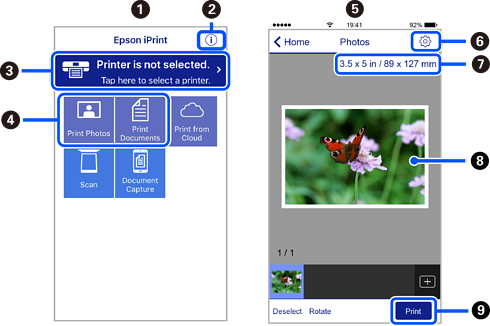
|
|
Écran d’accueil affiché au démarrage de l’application. |
|
|
Affiche des informations concernant la configuration de l’imprimante ainsi qu’une FAQ. |
|
|
Affiche l’écran permettant de sélectionner l’imprimante et de définir ses paramètres. Une fois que vous avez sélectionné l’imprimante, vous n’avez pas besoin de la sélectionner à nouveau la fois suivante. |
|
|
Sélectionnez ce que vous souhaitez imprimer, par exemple photos ou documents. |
|
|
L’écran Imprimer des photos s’affiche lorsque le menu Photo est sélectionné. |
|
|
Affiche l’écran permettant de définir les paramètres d’impression tels que la taille et le type de papier. |
|
|
Affiche la taille du papier. Lorsque la taille est affichée sous forme de touche, appuyez sur la touche pour afficher les paramètres papier définis au niveau de l’imprimante. |
|
|
Affiche les photos et documents que vous avez sélectionnés. |
|
|
Lance l’impression. |
Pour imprimer à partir du menu document avec un iPhone, iPad ou iPod touch exécutant iOS, lancez Epson iPrint après avoir transféré le document que vous souhaitez imprimer à l’aide de la fonction de partage de fichiers dans iTunes.